Onekey ghost镜像安装Win10_64.GHO镜像的技巧
首先本文主要针对那些不会重装系统Win10的用户,对于使用U盘装系统法很多小白网友都觉得复杂,而自己又想自己重装系统Win10,本教程讲解如何通过另种方便快捷的方法,不需要U盘光盘,自己都能够去重装系统。在这里我们以重装windows10系统为例。
win10安装方法非常多,比如在线升级、硬盘解压安装、制作启动U盘安装等等,最近有用户下载win10.gho镜像文件,那么win10.gho要怎样安装呢?gho文件可以用Onekey ghost安装,下面系统天地小编跟大家分享win10.gho安装方法。
准备工具:
onekey ghost镜像安装器(点击下载)
所需系统的镜像iso文件(例如笔记本重装Win10系统,就选择Win10_64.GHO镜像文件)
OneKey Ghost win10安装
首先在win10正版桌面上找到此电脑图标,单击鼠标右键选择属性,然后在系统属性的对话框中
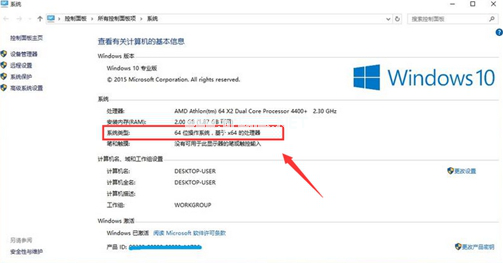
win10示例1
重装工具准备:下载Onekey Ghost文件、下载win10正式版镜像文件(根据系统信息下载)
备份C盘文件:由于安装win10重装位置在C盘,这个过程中C盘会被格式化,因此需要将C盘以及桌面重要文件进行备份。

win10示例2
然后打开下载好的Onekey Ghost镜像安装器后,我们就可以看到如下界面。先选中“还原分区”,然后打开你已下载好的win10正式版镜像文件。
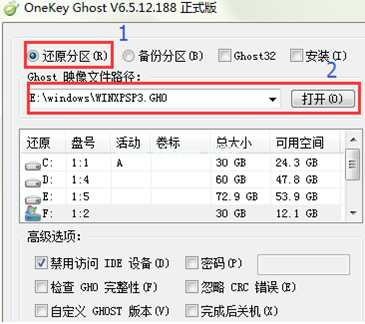
win10示例3
在确认上述操作无误的情况下,将还原区域选定为C盘,然后点击确定。

win10示例4
在提示信息中,点击“是”之后,电脑就会进入重装状态。
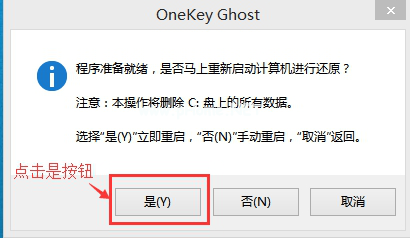
win10示例5
win10正版系统的重装需要一定的时间,我们需要耐心的等待就可以了。
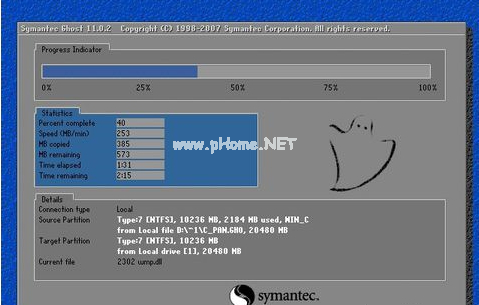
win10示例6
至此一键重装系统Win10图文详解就结束了,小编该说的也说了,就不打扰大家了。但是最后还要多嘴一句,大家如果真的想要一键重装Win10系统的话,不妨试试系统天地一键重装大师,因为这款软件能够帮助我们快速完成系统重装,而且成功率是目前为止各大软件之中最高的。









